Similar presentations:
Lazarus. Порядок создания приложения
1.
LAZARUS2. Порядок создания приложения
1. Создать новый проект:Файл – Создать – Приложение – ОК
Сохранить проект в отдельной папке!
2. Создать графический интерфейс
проекта;
3. Написать программный код;
4. Отладить программу.
3. Урок 2_1. Задания для закрепления
Задание. Создать проект, который после щелчка накнопке выводит в текстовом поле текст: «Я
программирую!!!», а после щелчка на другой кнопке
стирает этот текст.
II. Создание
графического
интерфейса проекта
Используем компоненты:
Form1 (Форма)
Edit1 (Текстовое поле)
Button1 (Командная кнопка)
Button2 (Командная кнопка)
4. II. Создание графического интерфейса проекта
Установите новые значения для свойств:Объект
Имя
Форма Form1
Текстовое
поле
Edit1
Свойство
Значение
Caption
Моя вторая программа
Text
Пустая строка
Кнопка
Button1 Caption
Привет
Кнопка
Button2 Caption
Очистить
5. II. Создание графического интерфейса проекта
Установите для метки Lable1 свойства:Объект
Имя
Свойство
Значение
Надпись Label1
Font
Arial
Надпись Label1
Size
20
Надпись Label1
Style
Полужирный
6. III. Программирование
СобытиеЩелчок по «Кнопке»
Изменяются Свойства
Метки
Событие
Button1Click
Edit1.Text
Edit1.Text:='Я программирую!';
7. III. Программирование
procedure TForm1.Button1Click(Sender: TObject);begin
Edit1.Text:='Я программирую!‘;
end;
8. IV. Отладка программы
щелкнуть по кнопке Запустиь напанели инструментов;
выбрав команду Запуск - Запустить в
главном меню;
нажав клавишу <F9>
В папке проекта создается EXE файл.
9. Задания для самостоятельного выполнения
Задание 1. Создайте приложение, разместите наформе компоненты:
Buton1, Edit1 (Текстовое поле) так как показано
на образце.
По щелчку на кнопке нужно заменить текст в
заголовке окна на текст введенный
пользователем в текстовое поле.
10. Задания для самостоятельного выполнения
Задание 2. Создайте приложение, в результатеработы которого при щелчке на кнопке привет в
поле надписи (Lable) выводится приветствие,
при щелчке на кнопке Очистить сообщение
исчезает.
11. Урок 2_2. Операторы вывода
Новая строкаРезультат работы программы
12. Урок 2_2. Операторы вывода
13. Урок 2_2. Операторы вывода
14. Закрепление пройденного
Упражнения (для самостоятельного выполнения):Напечатать текст «лесенкой»
Нарисовать «Елочку»
15.
Задание 3: Tmemo – многострочный текстСвойство Lines
memo1.lines [0] := ' Это первая строка';
memo1.lines [1] := ' Это вторая строка‘;
memo1.lines.add(' Это первая строка’);
memo1.lines.add(' Это вторая строка’);
Метод Clear - очистить
memo1.Clear;
16.
Задание 3: Tmemo – многострочный текстprocedure TForm1.Button1Click(Sender:
TObject);
begin
memo1.lines[0]:=‘
К';
memo1.lines[1]:=‘ ККК';
memo1.lines[2]:=‘ ККККК';
memo1.lines[3]:=‘ККККККК;
memo1.lines[4]:=‘
К';
memo1.lines[5]:=
‘К';
end;
procedure
TForm1.Button2Click(Sender: TObject);
begin
memo1.Clear;
end;


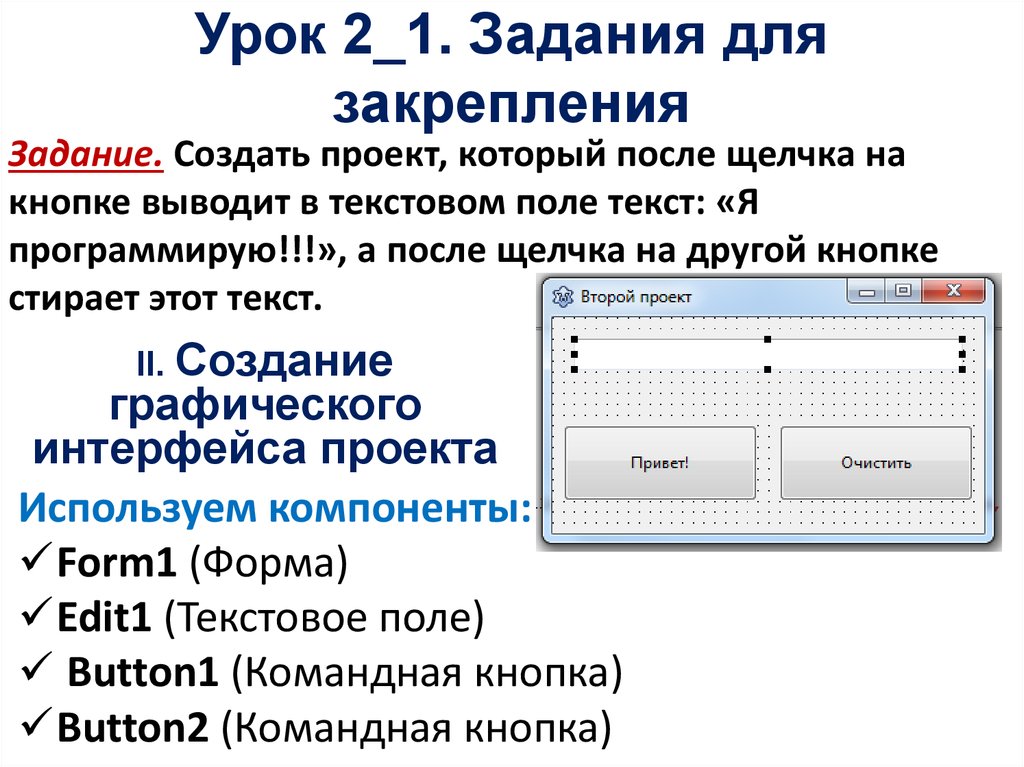
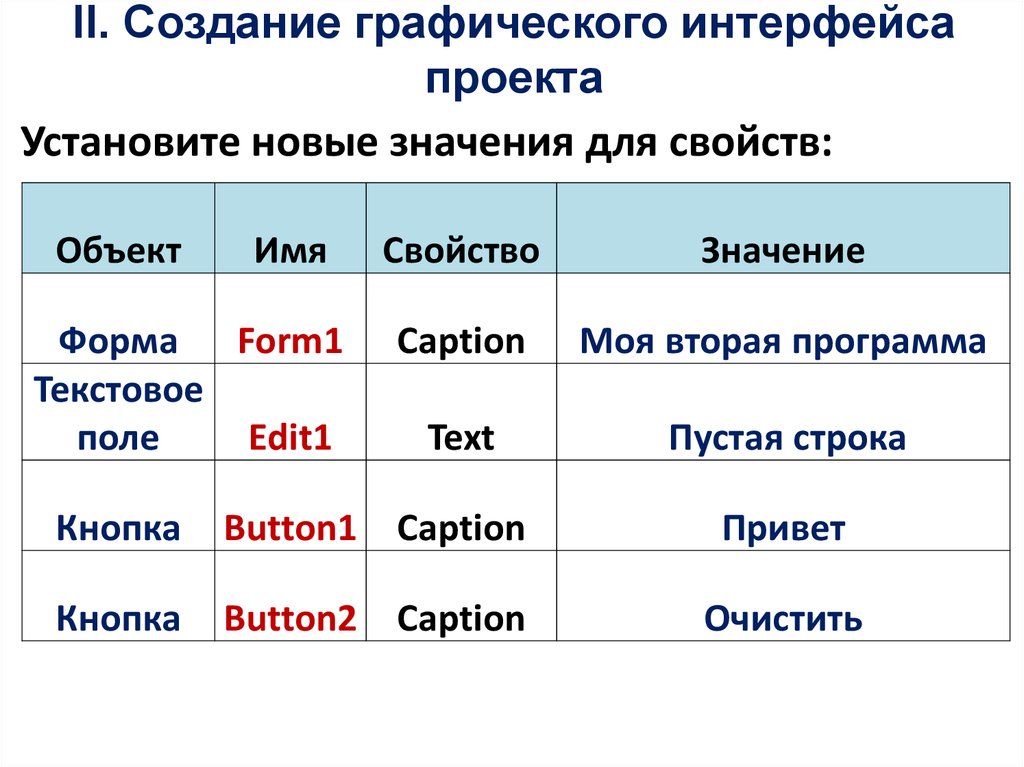
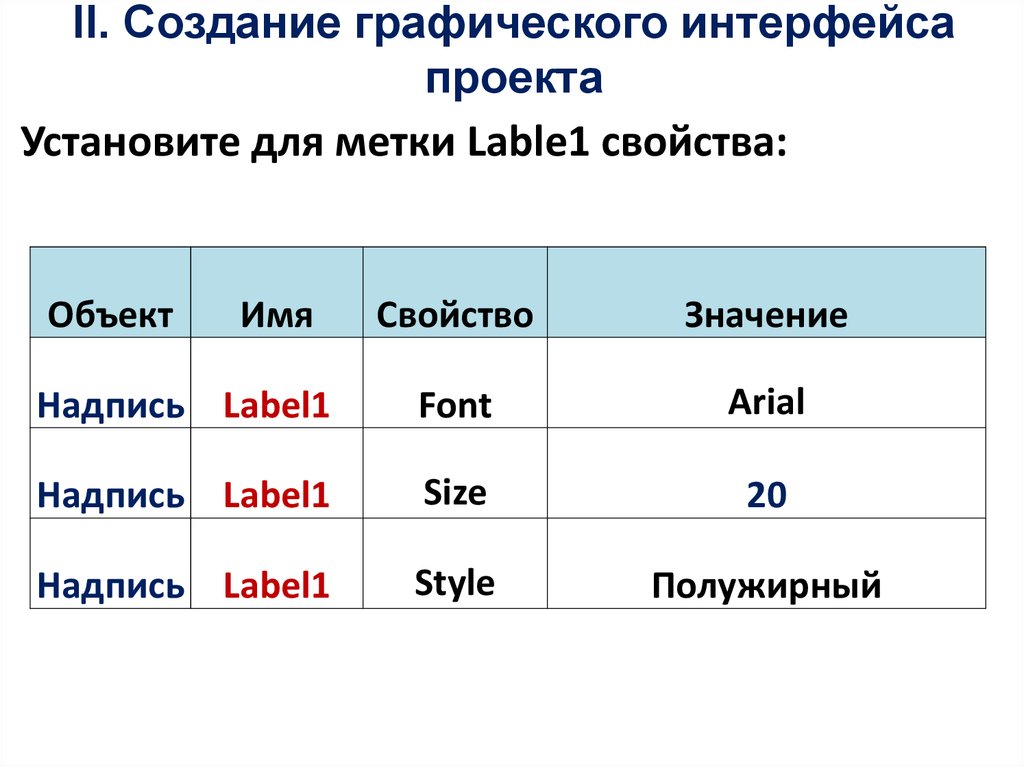

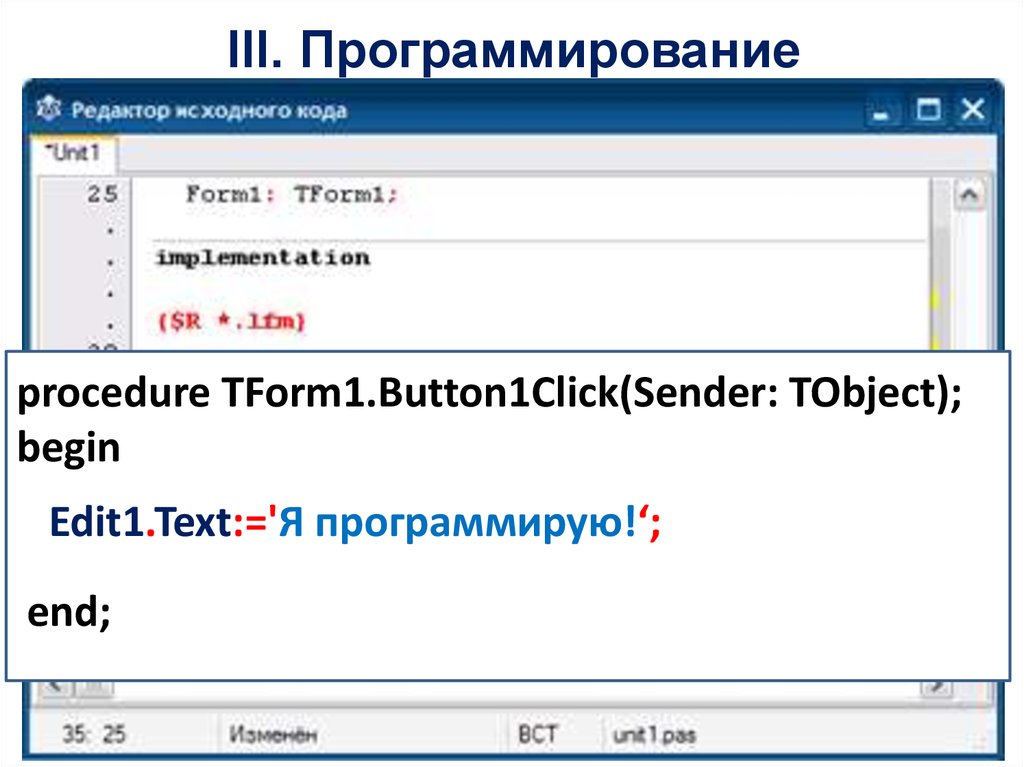

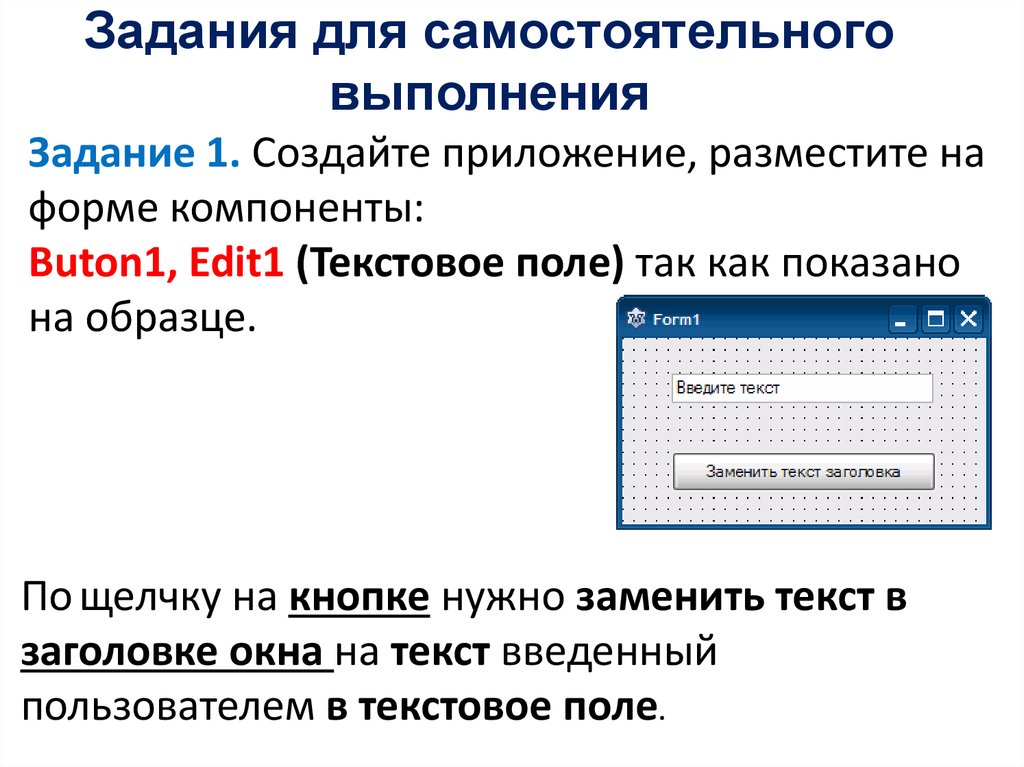
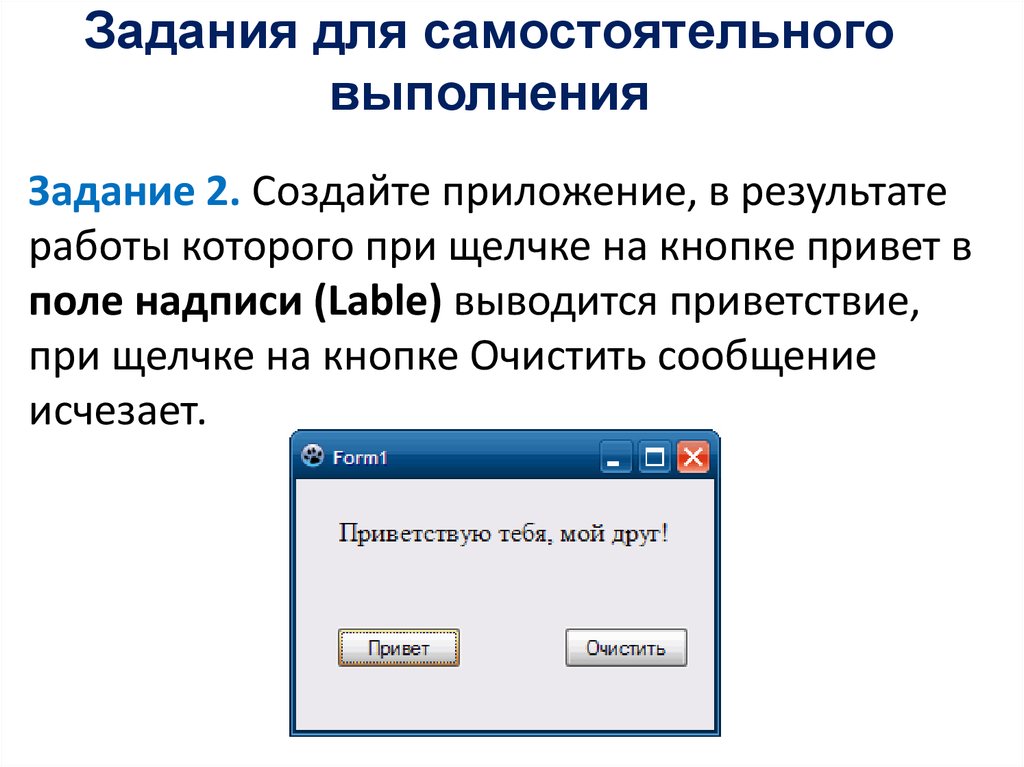
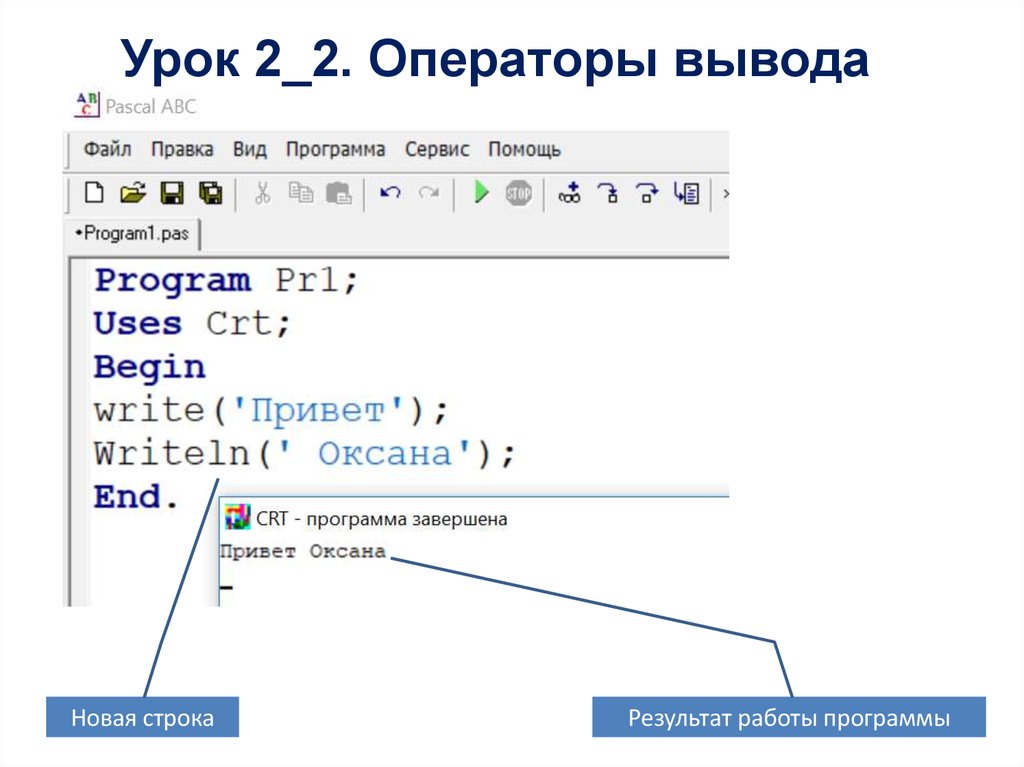
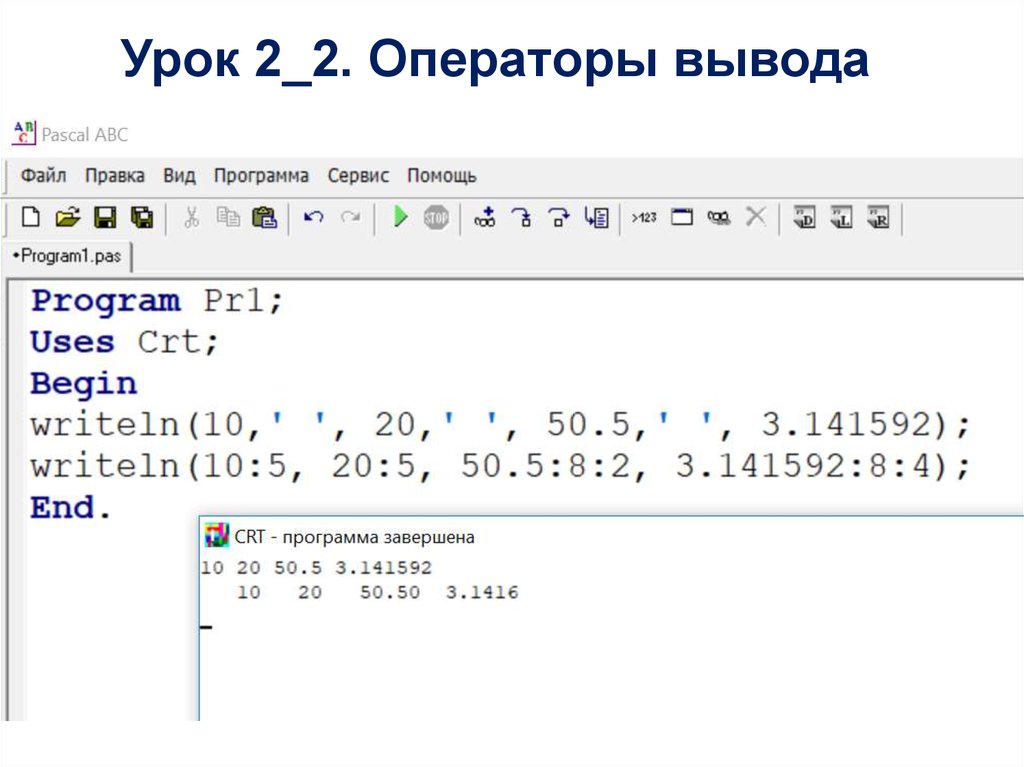
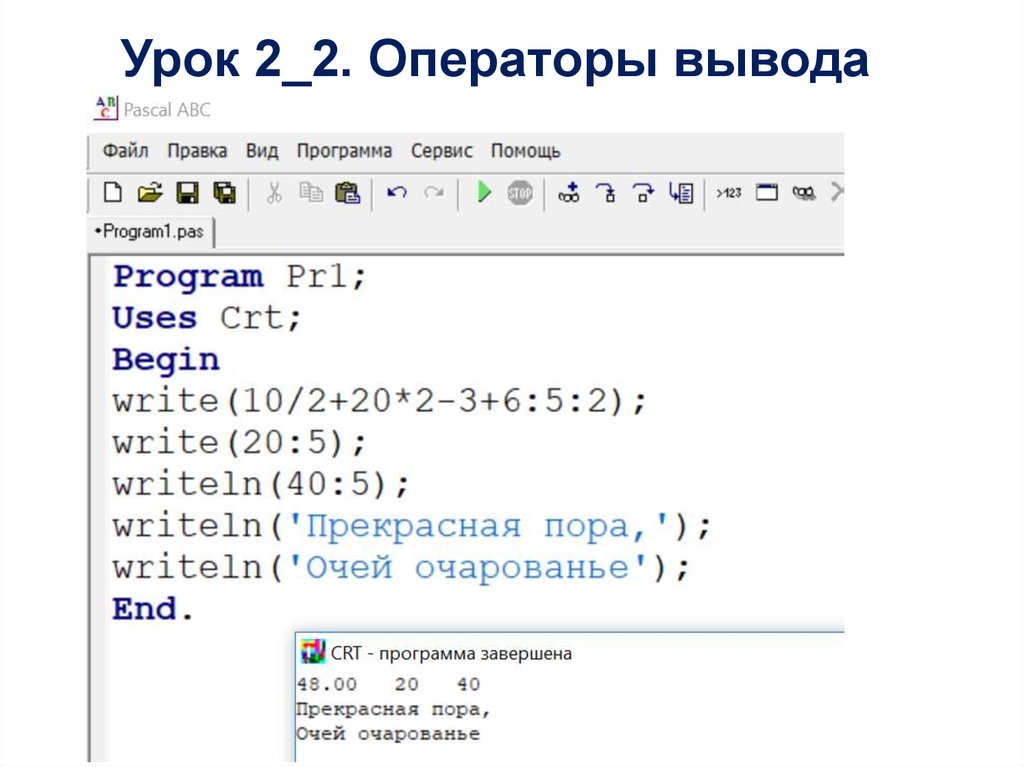
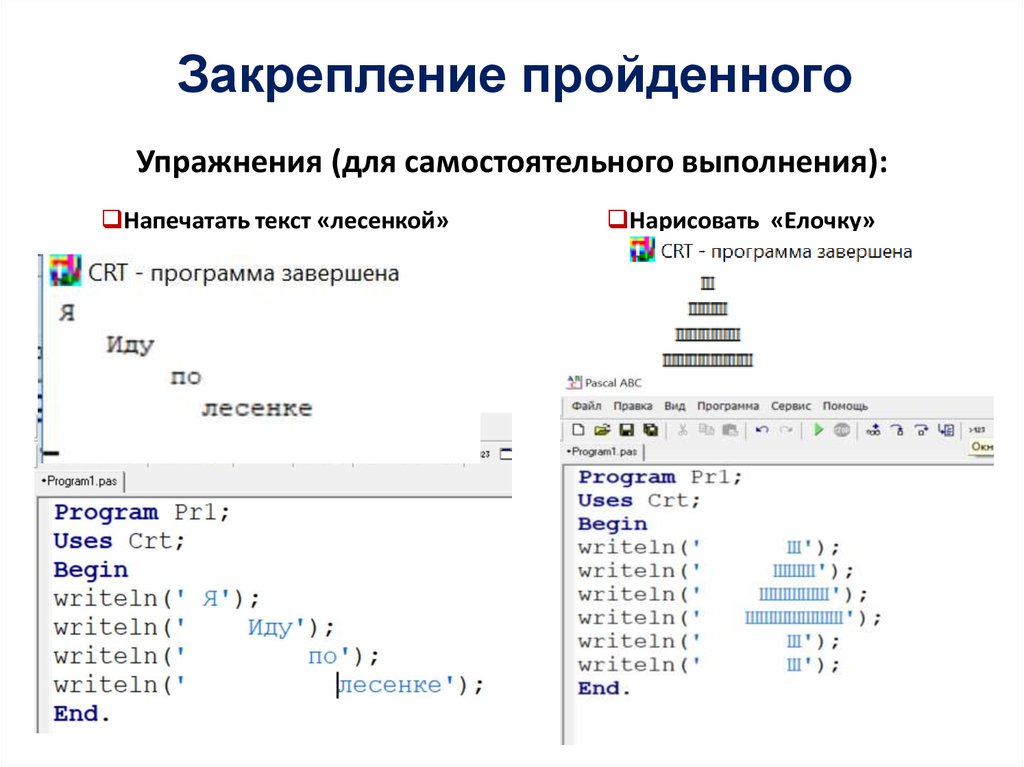

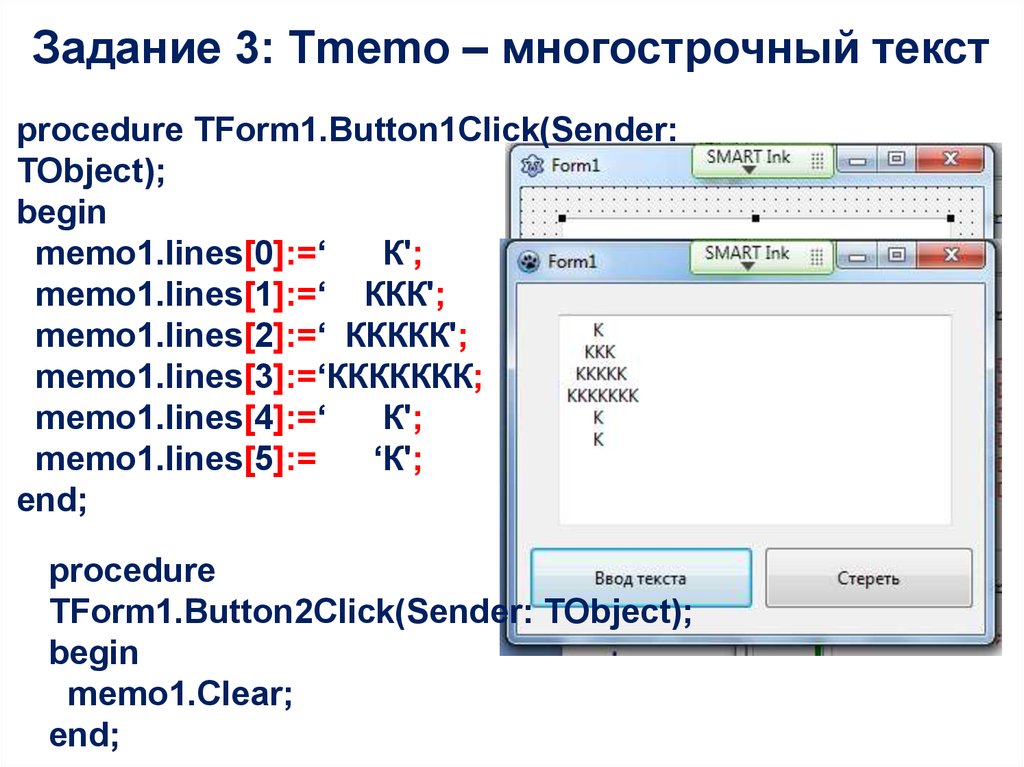
 programming
programming








